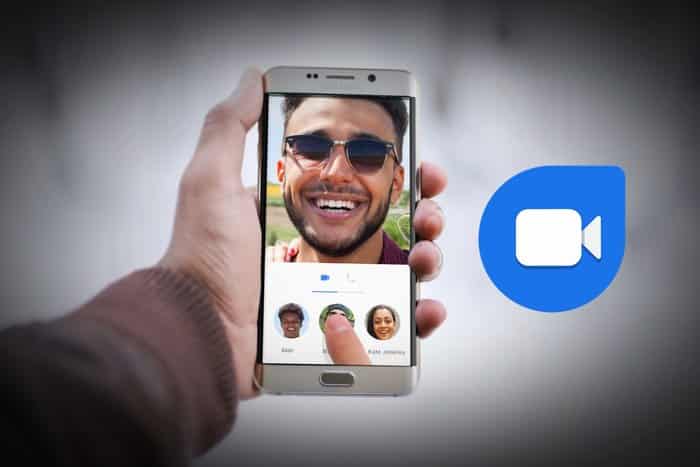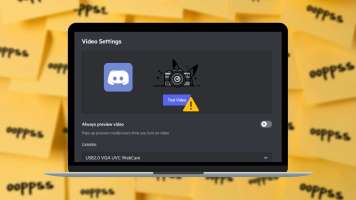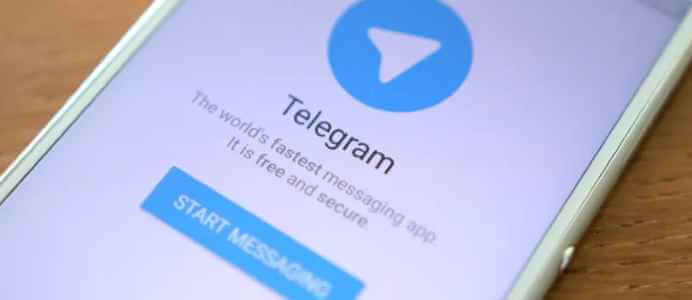Canva er et kraftig nettverktøy som kan gjøre mer enn bare å redigere bilder. Du kan for eksempel lage noen Fantastiske Instagram-innlegg Og planlegg dem til å legge ut på profilen din. Canva kan bli din følgesvenn for Instagram-redigering ved å tilby mange funksjoner gratis. Når vi snakker om Instagram, kan Canva også hjelpe deg med å lage animerte historier for å få profilen din til å skille seg ut fra resten. Dette innlegget viser deg trinnene for å lage animerte Instagram-historier i Canva på mobil og skrivebord.
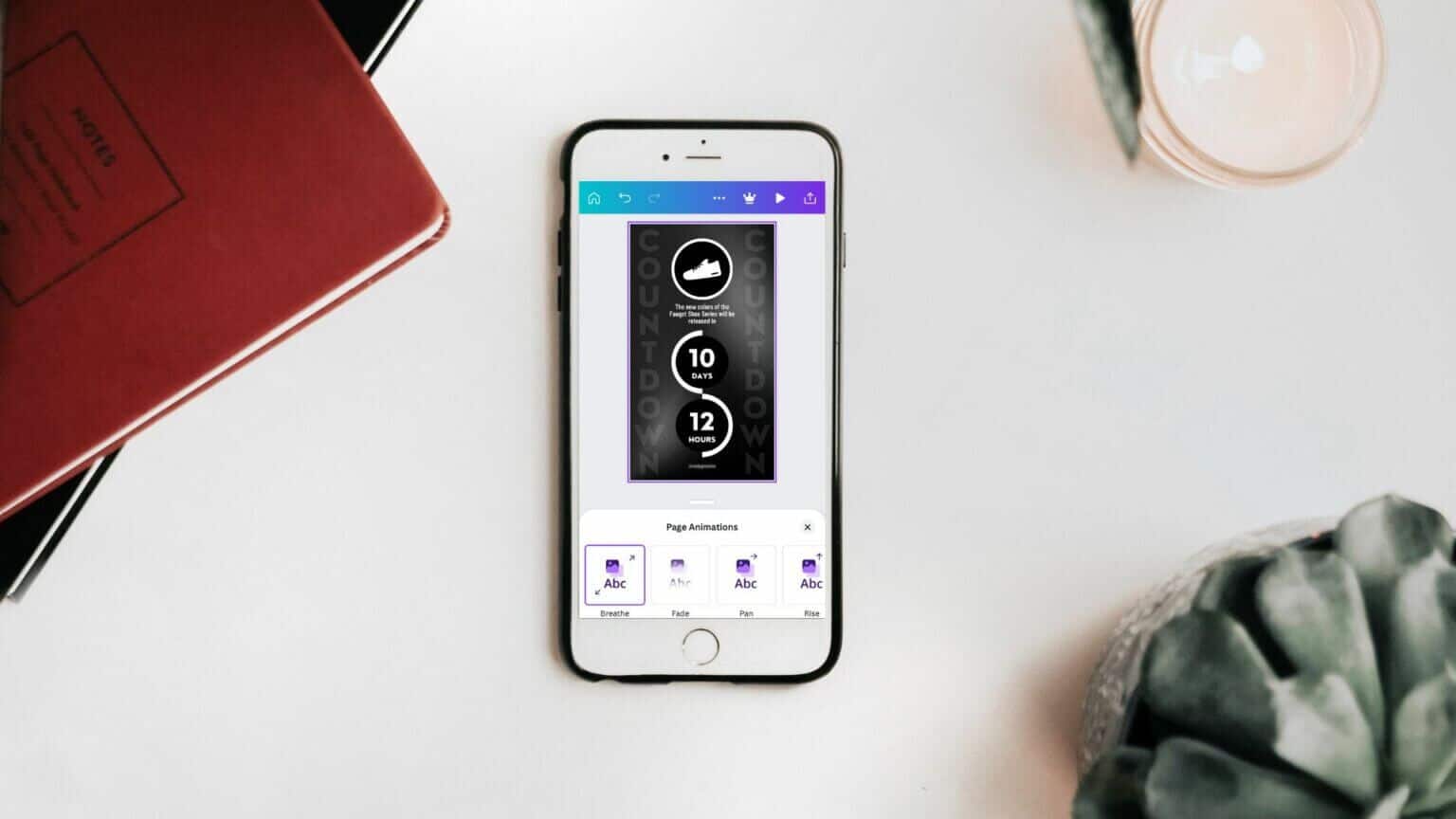
Lag animerte Instagram-historier i CANVA på mobil
Den offisielle Canva-appen er tilgjengelig for Android- og iPhone-brukere. Du kan bruke Canva til å lage noen fantastiske innlegg for Instagram og til og med lage noen historier med animasjonsverktøy. I tillegg kan du også Planlegg sosiale innlegg i Canva.
Før du går videre, sørg for at du bruker den nyeste versjonen av Canva-appen på din Android eller iPhone.
Følg de samme trinnene for Android- og iPhone-brukere.
Trinn 1: åpen Canva-appen på Android eller iPhone.
Trinn 2: på Canva hjemmeside , Trykk på søkefelt ovenfor.
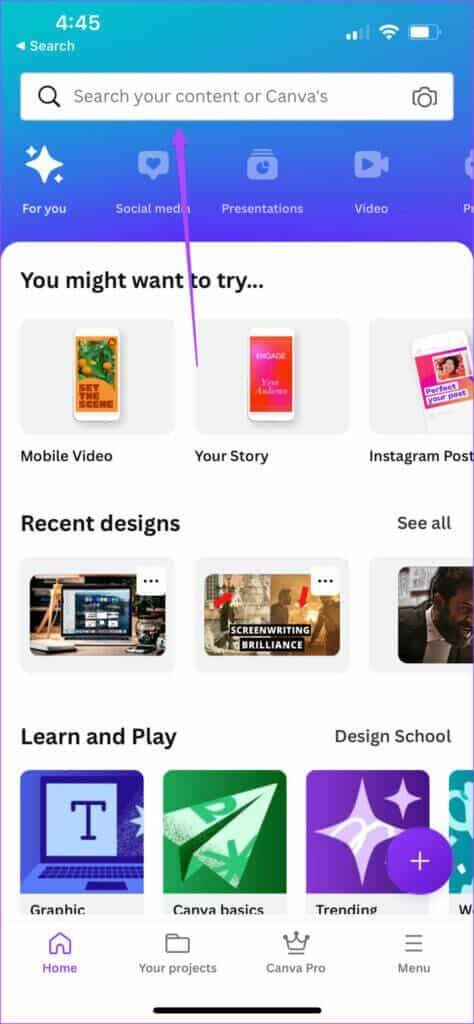
Steg 3: skrive Instagram Story , og trykk Komme tilbake.
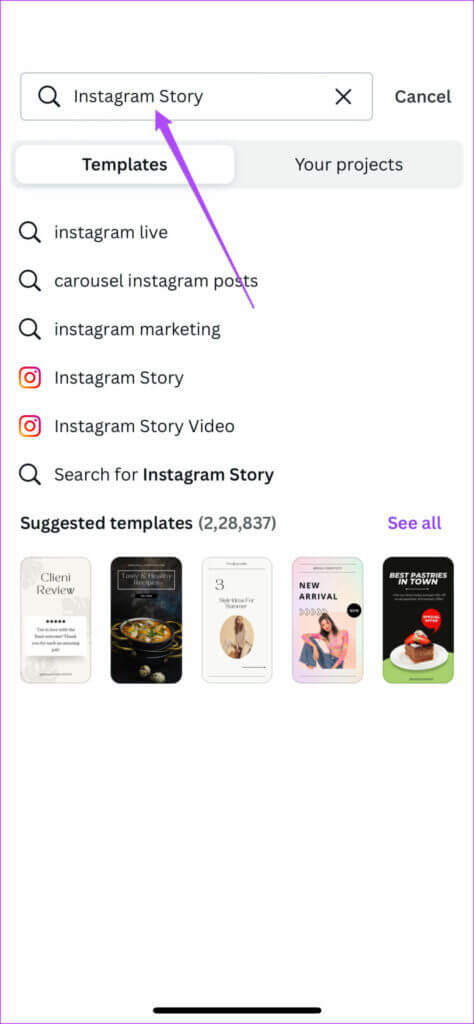
Trinn 4: Klikk for å velge Innleggsformat.
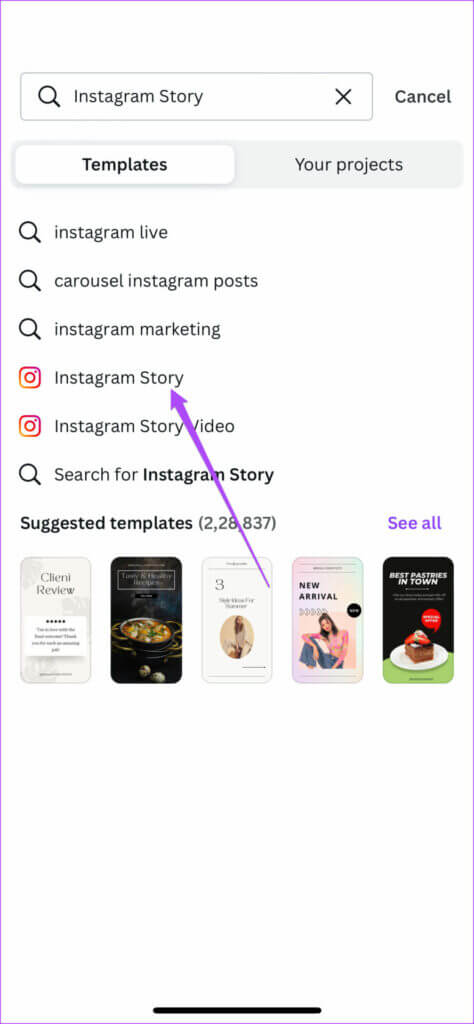
Du kan velge en tom mal eller bla ned for å velge fra standardmalalternativene.
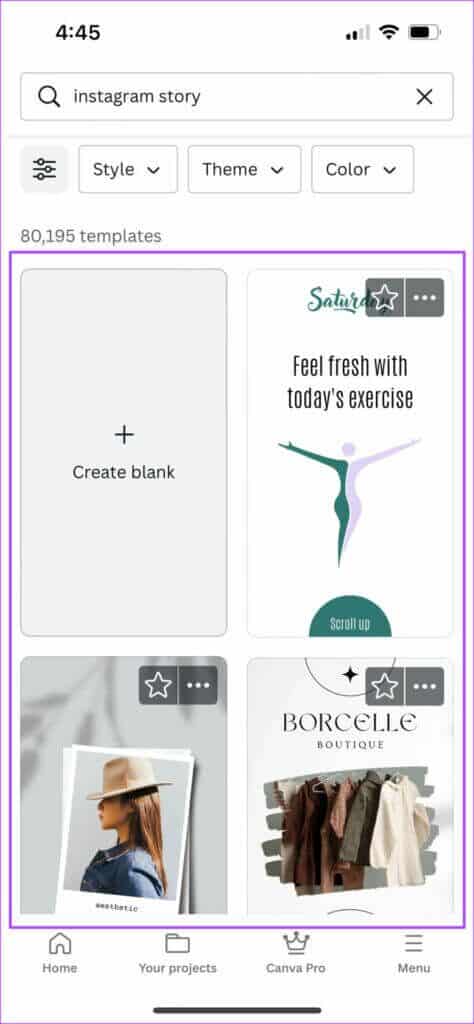
Etter å ha valgt en, åpnes den i appen.
Hvis du velger en tom mal, vil appen be deg om å klikke på et bilde direkte fra telefonens kamera eller laste opp en fil.
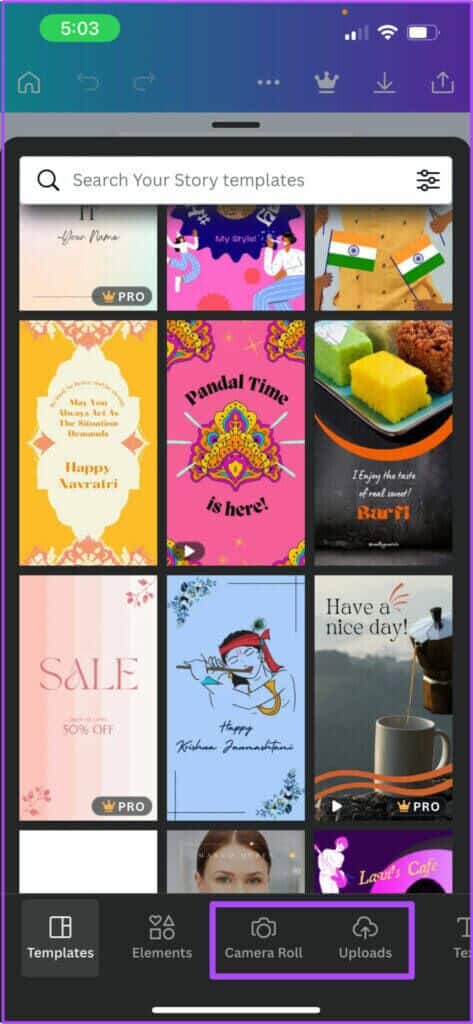
Trinn 5: Velg skjemaet du vil vise Redigeringsalternativer På bunnen.
Steg 6: Sveip til venstre og trykk animasjon i bunnmenyen.
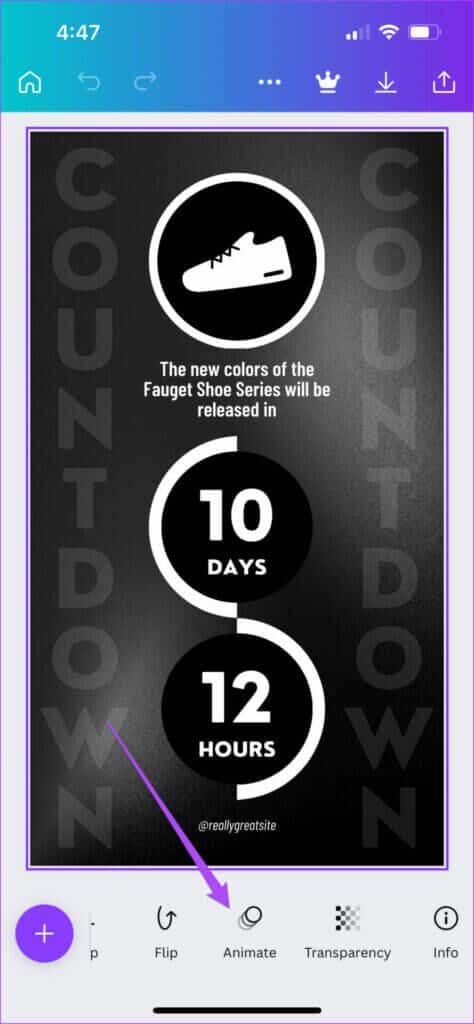
Du vil se en rekke alternativer for å animere bildet ditt under Sideanimasjoner. Du kan sveipe til venstre på bunnmenyen for å vise flere animasjonskategorier og stiler.
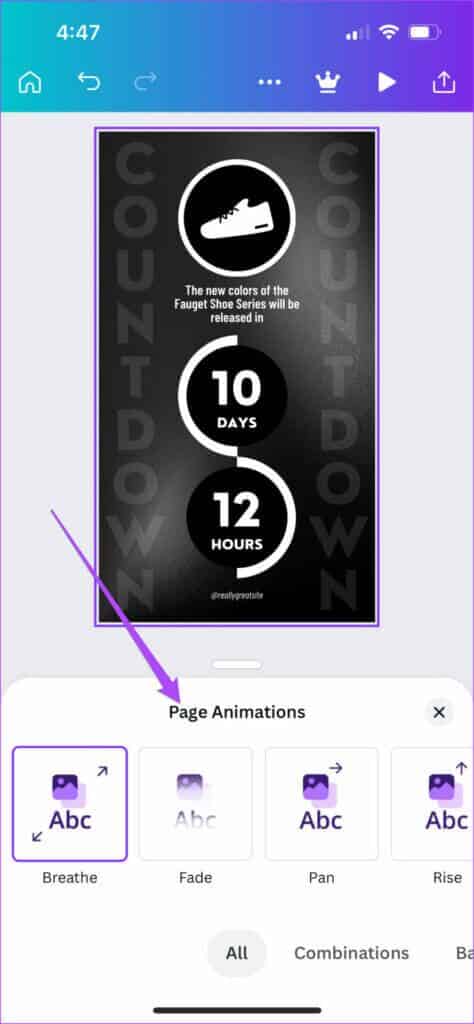
Trinn 7: Velg animasjonsstilen du ønsker. En forhåndsvisning av det samme vil være tilgjengelig umiddelbart.
For å flytte et bestemt element i malen, for eksempel tekst, en form eller en logo, trykk på den. Deretter velger du din foretrukne animasjonsstil fra alternativene som er tilgjengelige i bunnmenyen.
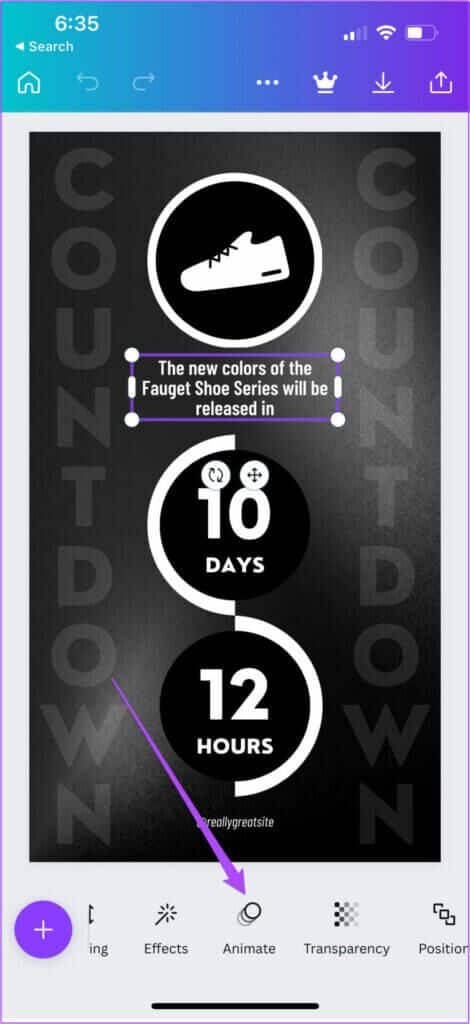
Trinn 8: Etter å ha valgt alle animasjonene dine, klikk avspillingsikon for å forhåndsvise Animert Instagram-historie din egen.
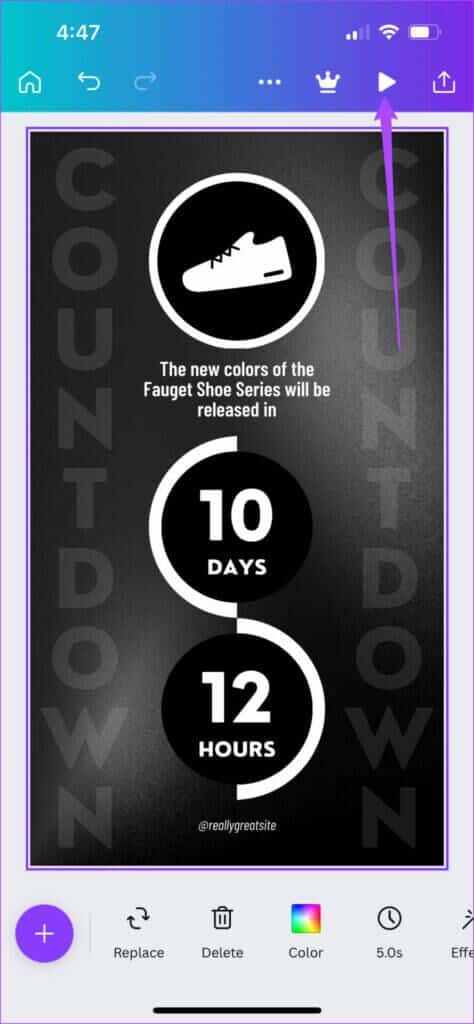
Steg 9: Når du er fornøyd med animasjonen, klikker du "X"-ikonet for å lukke kjørevinduet.
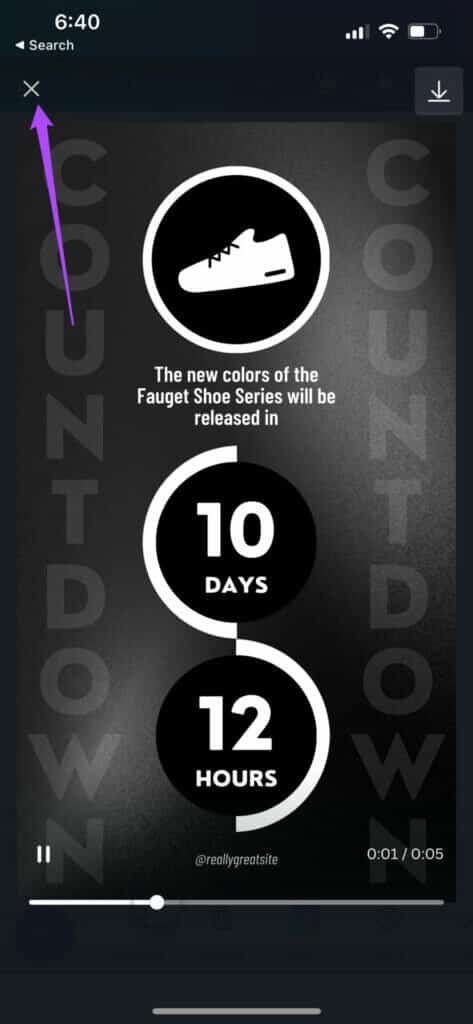
Trinn 10: Klikk på Del ikon i øvre høyre hjørne.
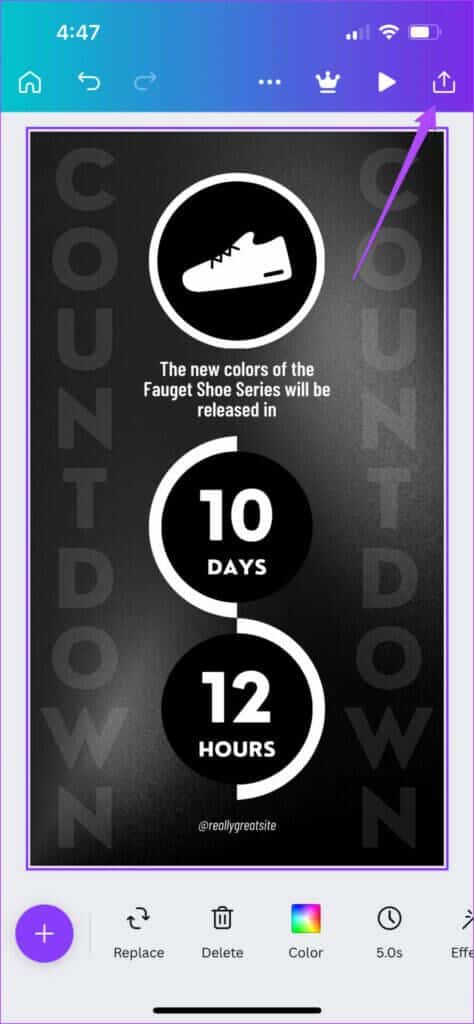
Du kan velge å laste ned filen eller dele den direkte på Instagram-profilen din.
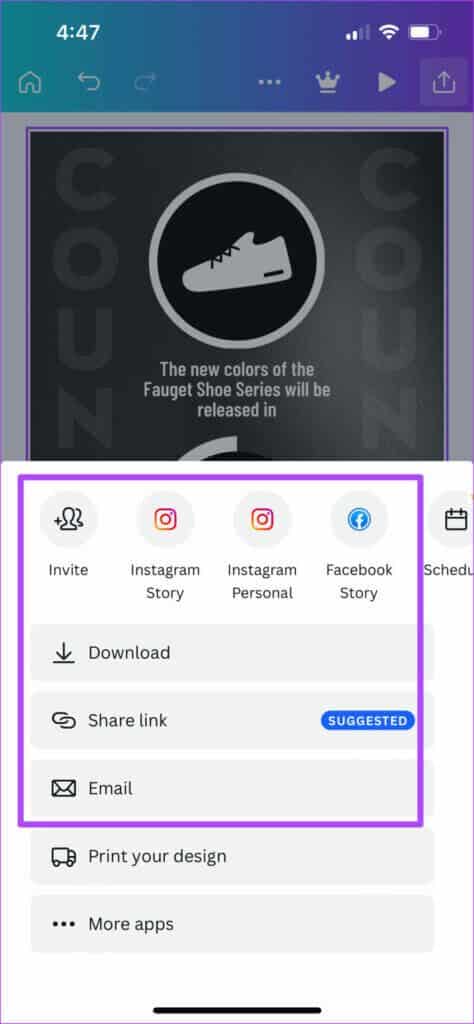
Lag animerte INSTAGRAM-HISTORIER i et dashbord på skrivebordet ditt
Hvis du heller vil bruke Canva på en større skjerm for å fokusere mer på detaljene, kan du lage animerte Instagram-historier fra skrivebordet ditt. Instagram lar deg laste opp bilder fra skrivebordet ditt. Du kan imidlertid ikke laste opp Instagram-historier. Så du må overføre filen fra skrivebordet til telefonen for å legge ut.
Følg disse instruksjonene.
Trinn 1: åpen Nettleser og gå til canva.com.
Trinn 2: Klikk søkefelt på الصفحة الرئيسية for nettsiden.
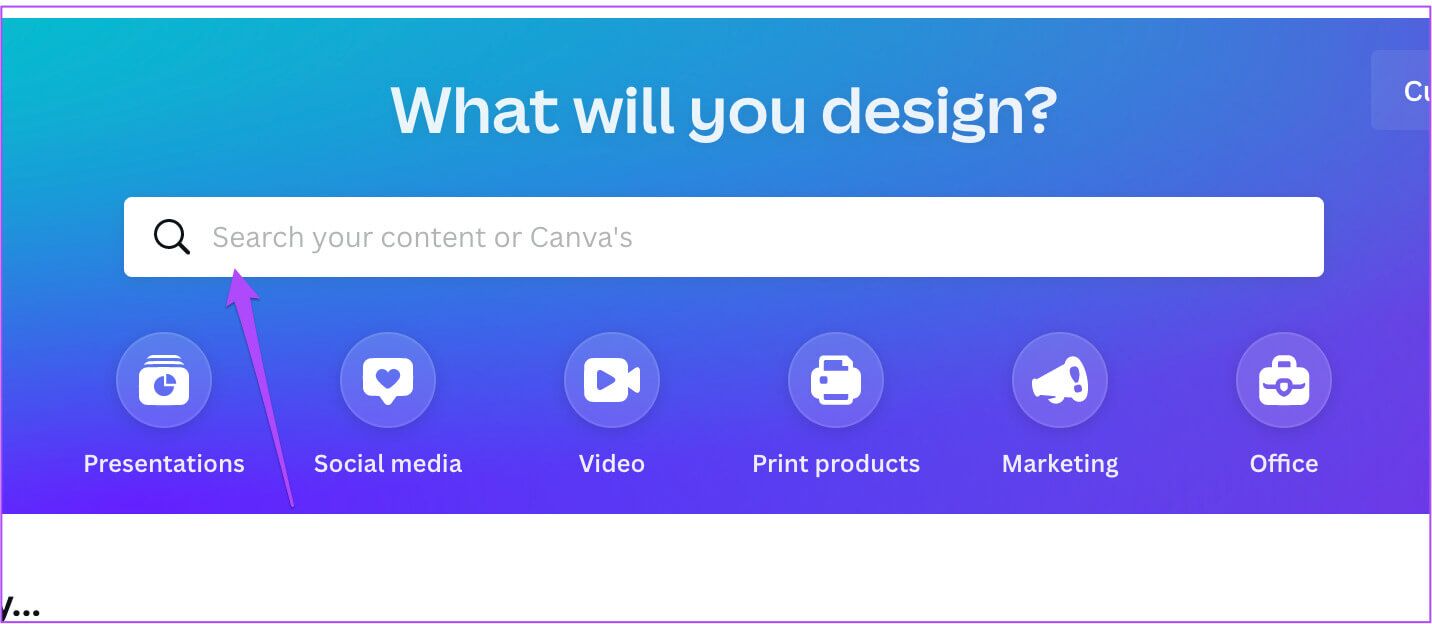
Steg 3: skrive Instagram Story og trykk på Komme tilbake.
Trinn 4: Lokaliser Instagram Story-format fra listen.
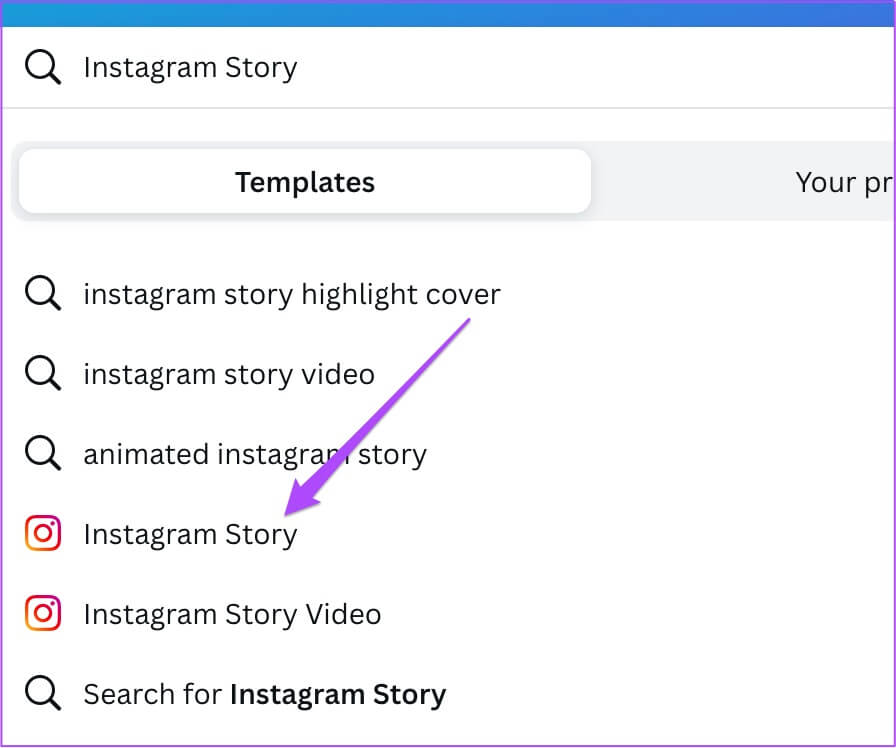
Canva vil be deg om å bruke en tom mal eller velge fra standardmalalternativene.
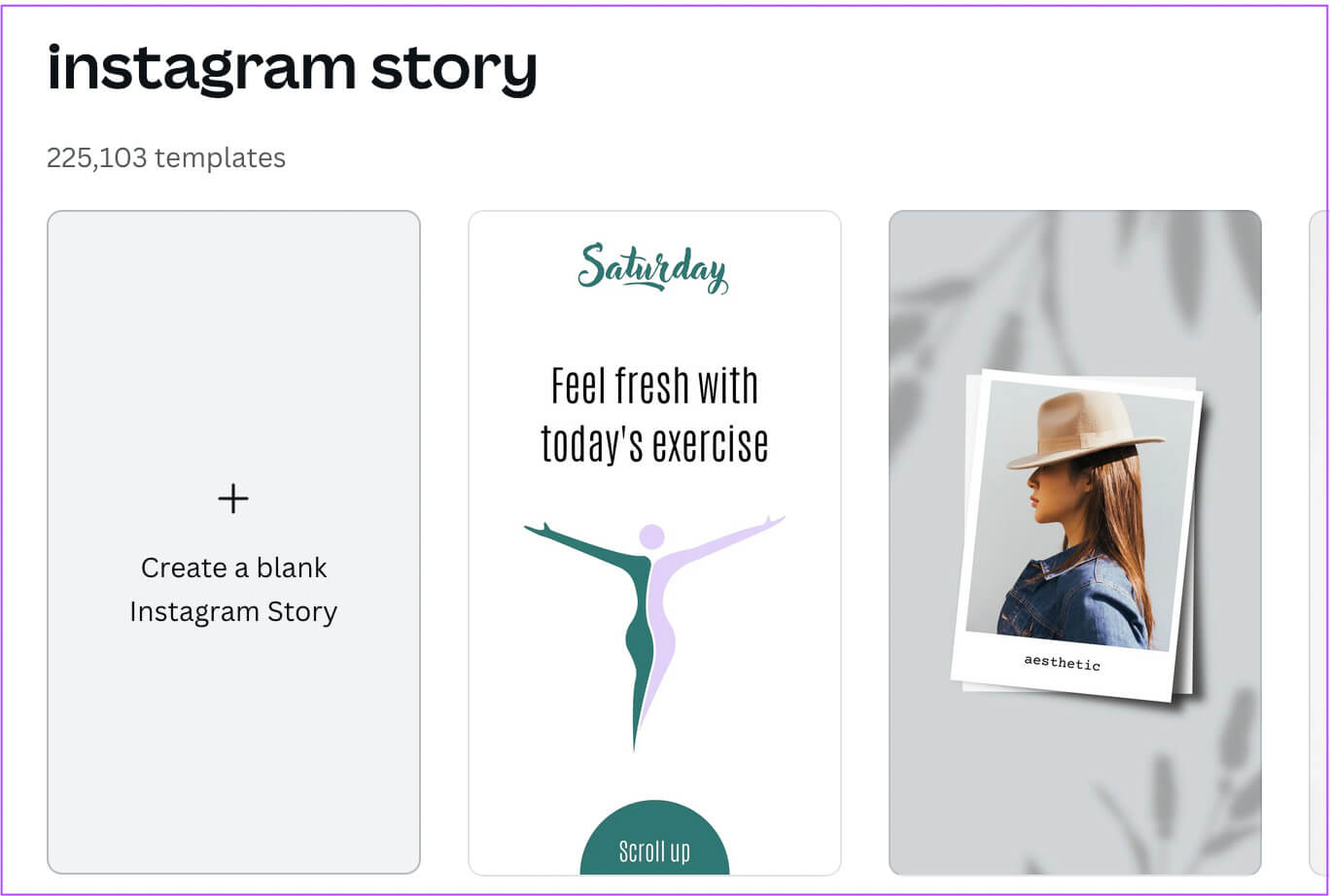
Hvis du ikke vil registrere deg for Canva Pro, finner du også alternativer for betalte individuelle maler.
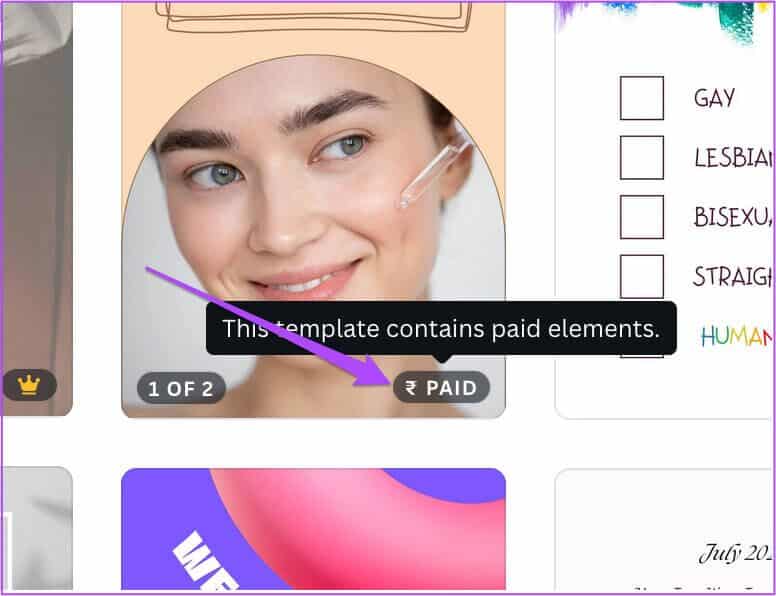
Trinn 5: Velg favorittmalen din og la den åpne på skjermen.
Steg 6: Velg skjemaet og klikk animere i den øverste menylinjen.
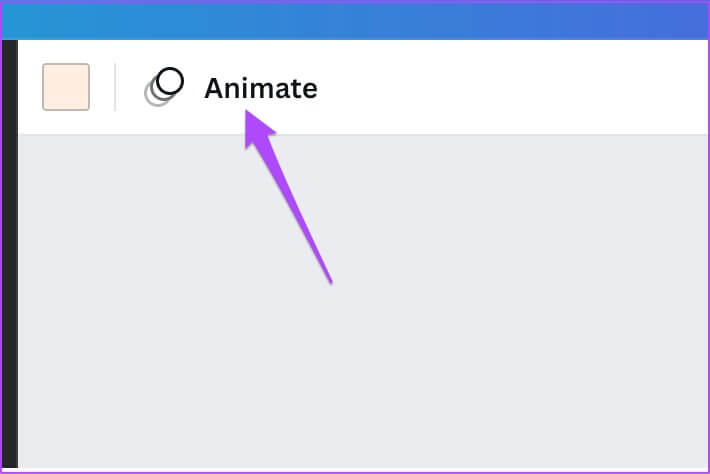
Trinn 7: Velge Favoritt tegneserie Du har menyen til venstre.

Hvis du bruker Canva Pro, kan du også endre hastigheten og retningen på animasjonen.
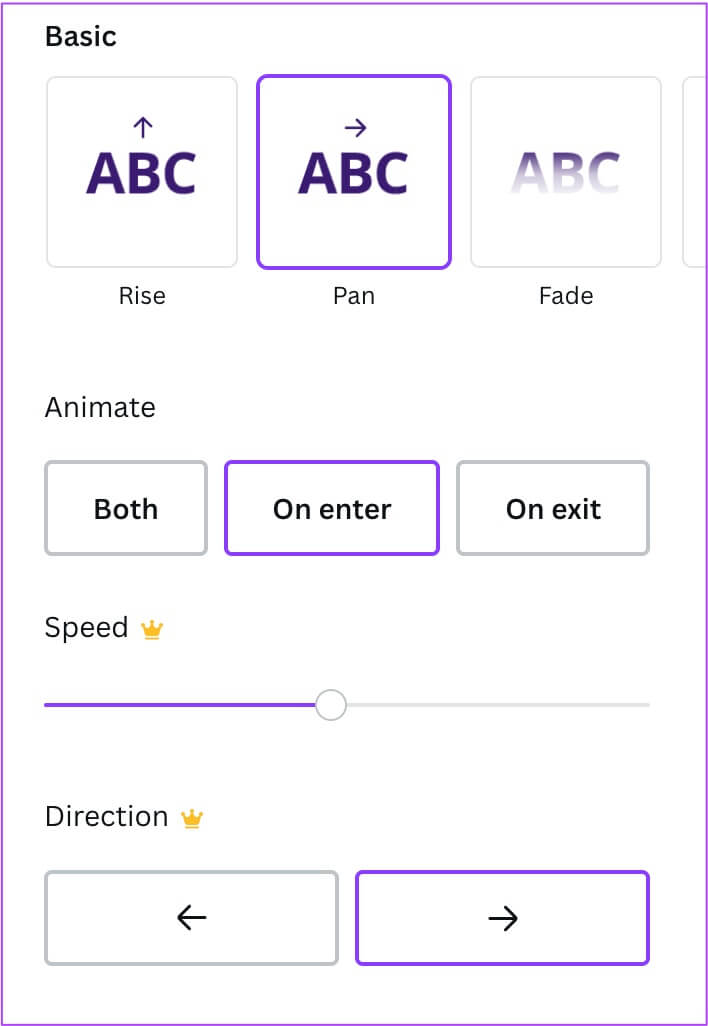
Trinn 8: For å sjekke animasjonen, klikk driftskode i øvre høyre hjørne.
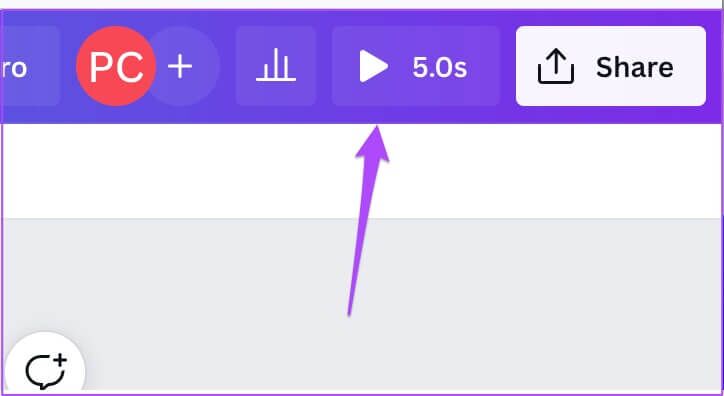
Steg 9: Når du er fornøyd med den animerte malen, klikker du Del -knapp i øvre høyre hjørne.
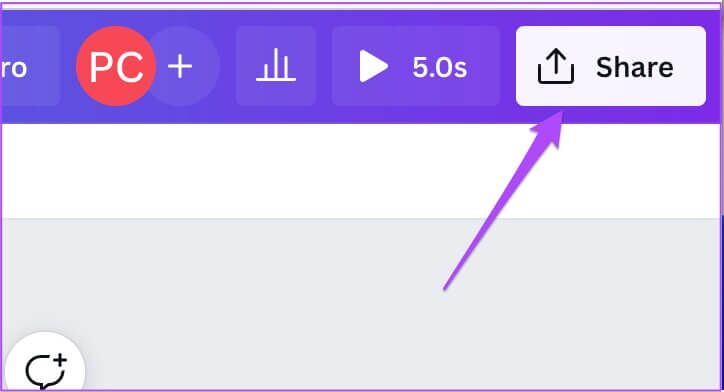
Trinn 10: Klikk "å laste ned".
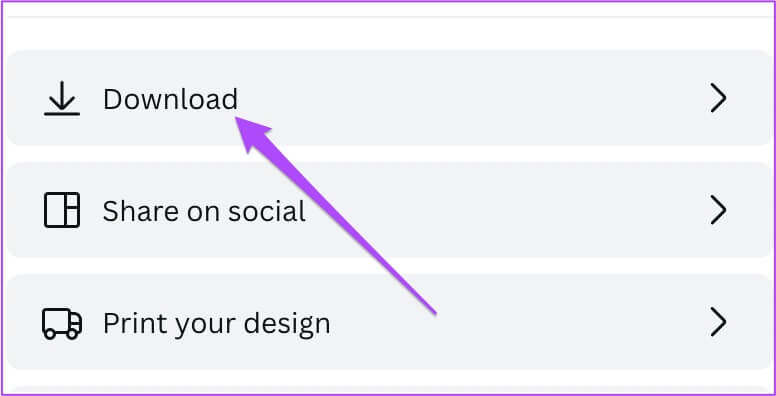
Etter å ha lastet ned filen til datamaskinen din, overfør den til telefonen og legg den ut som en animert Instagram-historie.
Lag animerte Instagram-historier i CANVA
Når vi tenker på en gratis nettbasert redigeringsressurs som tilbyr tonnevis av funksjoner gratis og sparer tid, er Canva en enkel sak. Du får tilgang til flere nyttige funksjoner med Canva Pro. Men da vil de fleste brukere være fornøyd med de gratis verktøyene som er tilgjengelige for å utnytte den kreative gnisten.